Parfois, le système de fichiers de l’iPhone est tellement mal confus qu’il cesse de rapports la bonne quantité d’espace libre disponible. Cela peut conduire à des avertissements erronés (et ennuyeux) au sujet de votre téléphone à court d’espace, et aucune quantité de taille va résoudre le problème. Il y a beaucoup de facteurs qui peuvent contribuer à cette question, mais quelle que soit la cause, le plus rapide et plus simple pour résoudre le problème est de restaurer à partir d’ un local, crypté iTunes sauvegarde. Cela réécrit le système de fichiers sur votre téléphone, en supprimant les fichiers cachés ou des données et la restauration du mal déclarées système de votre iPhone à un état propre. Vous ne perdrez pas les données, et vous ne même pas besoin d’utiliser une ancienne sauvegarde.
Création d’une sauvegarde locale iPhone ou iPad
Tout d’abord, vous devrez créer une sauvegarde locale, cryptée de votre iPhone sur votre ordinateur disque dur.
1. Connectez votre iPhone à votre ordinateur USB port avec un éclair câble.
2. Si elle ne, ouvrez pas ouvert automatiquement iTunes à partir du dossier Applications.
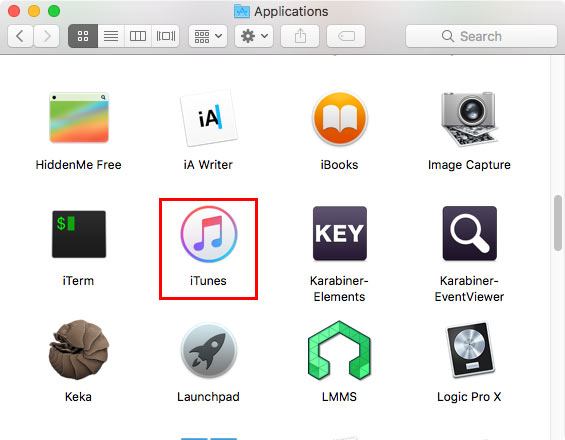
3. Cliquez sur l’iPhone icône en haut à gauche, près des commandes de lecture.
4. Recherchez la section sauvegardes et cochez le bouton radio à côté de cet ordinateur. Cela fera une sauvegarde sur votre ordinateur disque dur plutôt que d’une sauvegarde iCloud.
5. Cochez la case à cocher qui se lit Encrypt iPhone sauvegarde sous cet ordinateur. Une sauvegarde cryptée peut inclure des informations sensibles comme la santé et des données porte-clés. Si vous ne cochez pas cette case, toutes les données seront supprimées lorsque nous restaurons de la sauvegarde.
6. Lorsque vous êtes prêt, cliquez sur le bouton Sauvegarder maintenant.
7. Votre iPhone va maintenant commencer le processus de sauvegarde. Si vous le pouvez, évitez d’utiliser votre iPhone pendant qu’il est la sauvegarde.
Restaurer l’iPhone sauvegardes à partir d’iTunes
Maintenant que vous avez recréé notre sauvegarde, vous pouvez restaurer votre iPhone à partir de ce fichier de sauvegarde et de récupérer un peu d’espace libre.
1. Si vous avez débranché votre téléphone, branchez le dans votre ordinateur.
2. Sous le bouton manuellement Sauvegarde et restauration, cliquez sur le Restaurer la sauvegarde …
À ce stade, vous pouvez obtenir un avertissement disant que vous devrez désactiver Find My iPhone avant la restauration peut être complété. Si tel est le cas, vous pouvez désactiver cette option sur votre iPhone sous Paramètres -> iCloud.
3. Par défaut, la sauvegarde la plus récente seront sélectionnés pour la restauration. Si vous voulez choisir un fichier de sauvegarde différent, utilisez la liste déroulante à côté de Nom iPhone.
4. Cliquez sur le bouton Restaurer.
5. Lorsque vous êtes invité, entrez votre iTunes mot de passe pour déverrouiller la sauvegarde cryptée, puis cliquez sur le bouton OK.
6. Votre iPhone passe en mode de restauration, l’affichage du message Restauration de la sauvegarde. Vous ne pourrez pas utiliser votre téléphone jusqu’à ce que la sauvegarde est terminée. Pour un 16 Go iPhone, le processus de restauration peut prendre jusqu’à quinze minutes. Plus grands téléphones prendront plus de temps à restaurer, donc bloquer une heure de «pas de téléphone temps» juste pour être sûr. Gardez votre téléphone connecté à votre ordinateur jusqu’à ce que le téléphone a redémarré et que la restauration est terminée.








